
En nettolönformel beräknar en anställds faktiska hemlön mot bakgrund av bruttolön och relevanta avdrag. Om du behöver ta reda på vad din hemlön blir, skapa ett Excel-kalkylblad för att beräkna din lönecheck med en praktisk formel. Instruktionerna i den här artikeln gäller Excel för Microsoft 365, Excel Online, Excel 2019, Excel 2016, Excel 2013, Excel 2010 och Excel för Mac.
Samla in löneuppgifter
Skapa en ny arbetsbok i Microsoft Excel med hjälp av din lönestub eller lönebidragsformulär som en guide. Fyll på bladets kolumner enligt följande:
| Kolumn | Värde |
|---|---|
| A | Betalningsdatum |
| B | Arbetade timmar |
| C | Timtaxa |
| D | Positiva justeringar (till exempel ersättningar eller stipendier) |
| E | Negativa justeringar (till exempel frivilliga avdrag för löner) |
| F | Avdrag före skatt (till exempel försäkringspremier) |
| G | Avdrag efter skatt (till exempel garneringar) |
| H | Statlig inkomstskattesats |
| Jag | Lokal inkomstskattesats |
| J | Federal inkomstskattesats |
| K | Medicare skattesats |
| L | Avgifter före pension |
| M | Bidrag efter pension |
Varje arbetsgivare är annorlunda och varje stat har olika skatteregler. Så du måste identifiera vilka av dina avdrag och avgifter som bedöms före eller efter dina skatter. Dina federala skattesatser kan variera beroende på dina undantag. För att beräkna dina skattesatser, dela de beräknade skatterna mot den beskattningsbara bruttoinkomsten från din lönestub.
Beräkna nettolön
Det enklaste sättet att beräkna nettolön är att dela upp den i mindre formler snarare än en lång och komplicerad formel. I den här handledningen skrev vi in informationen i tabellen ovanifrån och angav några löneuppgifter i rad 2. Använd följande formler för att beräkna din nettolön och andra ekonomiska mått:
- Nettolön: Arbetade timmar x timavgift + positiva justeringar – (negativa justeringar, justeringar före skatt och avgifter före skatt) – Alla skatter (lokala, statliga, federala och medicinska) – Avdrag efter skatt.
- Bruttolön: Arbetade timmar x timpris + positiva justeringar.
- Lön före skatt: Arbetade timmar x timavgift + positiva justeringar – negativa justeringar, justeringar före skatt och avgifter före skatt.
- Detta exempel använder data från ovanstående diagram och matar in löneinformation Rad 2.
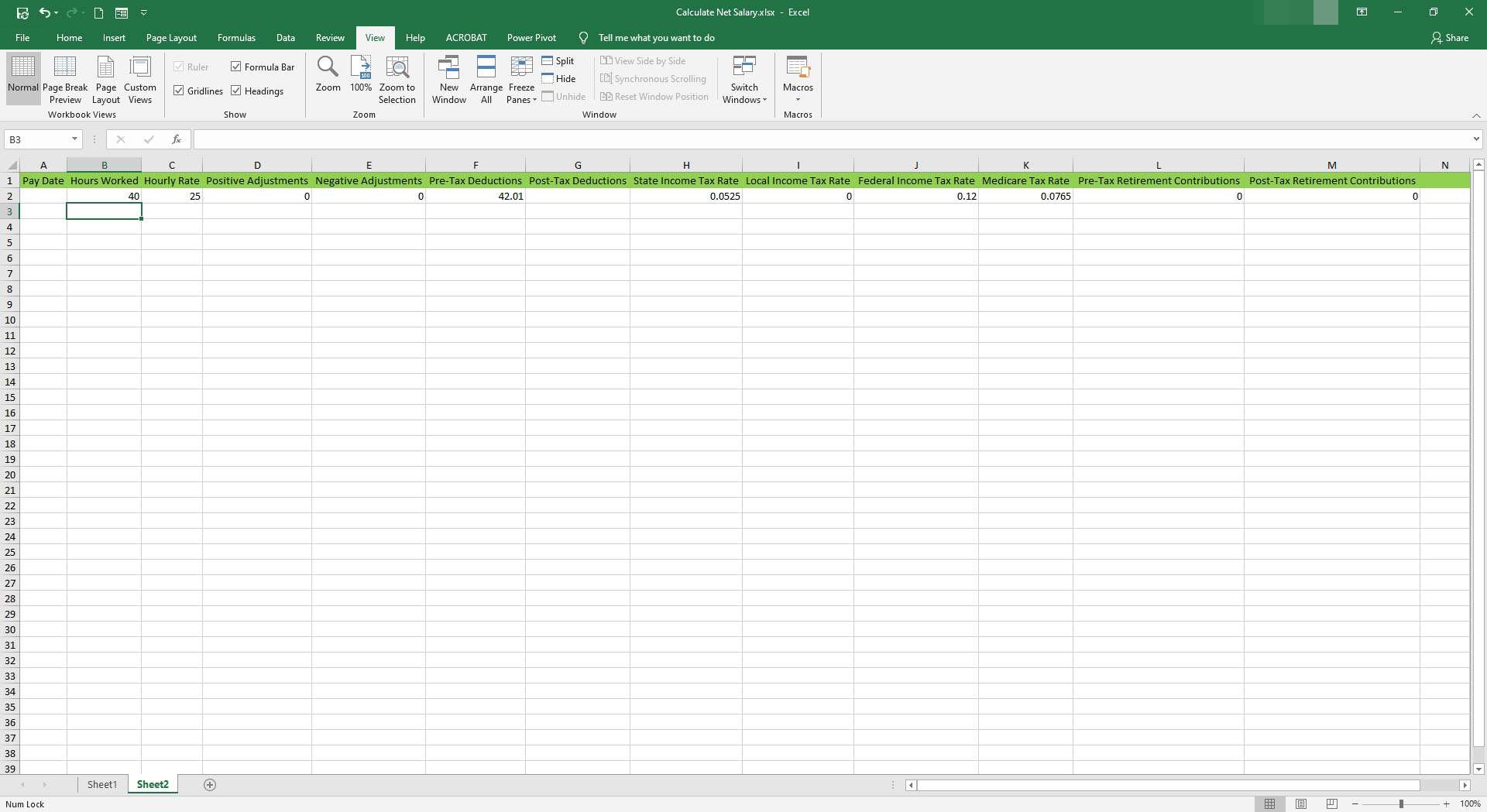
- Nedan Rad 2, (Cell B4 i detta exempel) enter Bruttolön och tryck Stiga på.
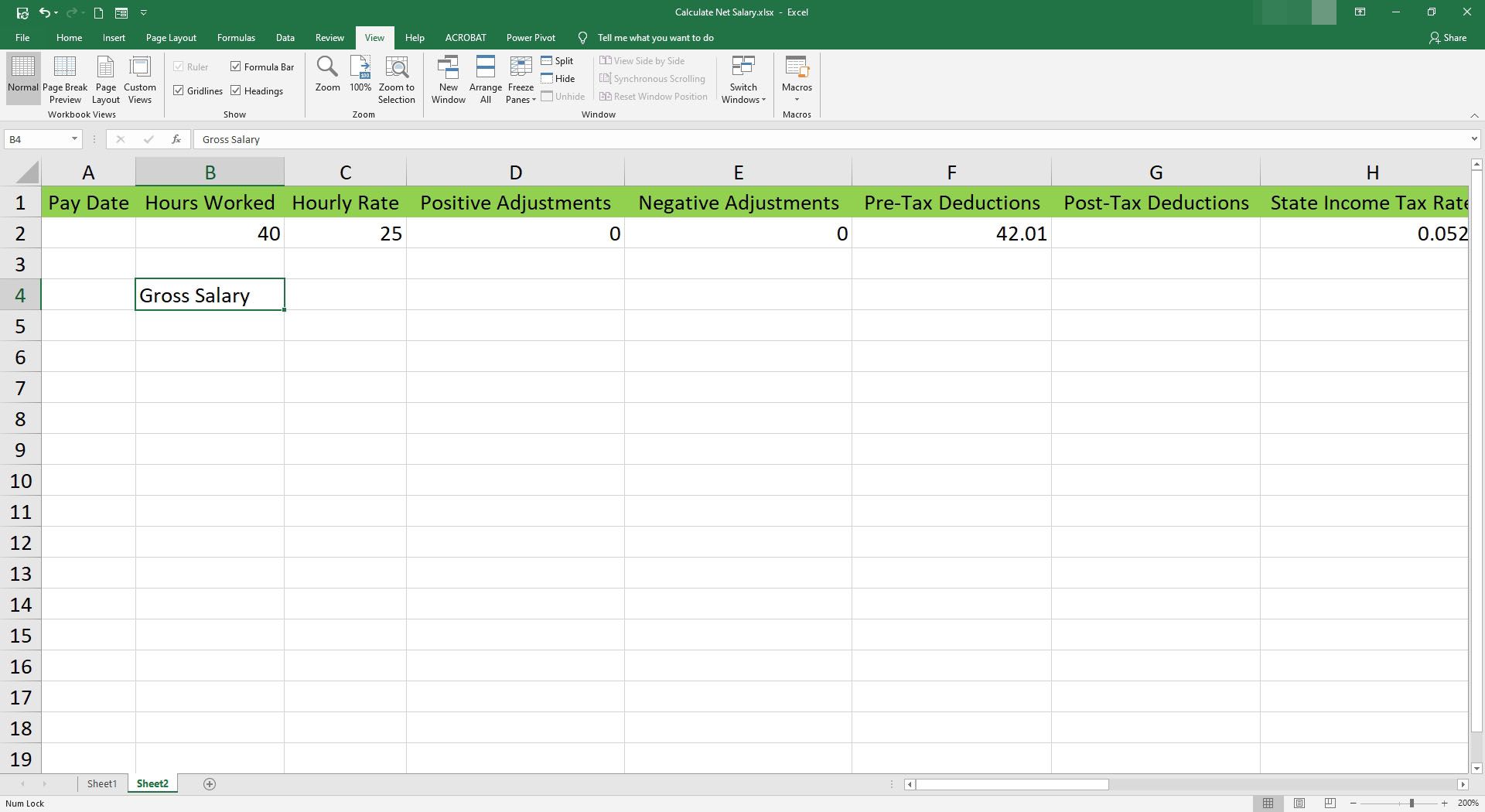
- I Cell C4, stiga på = B2 * C2 + D2 och tryck Stiga på.
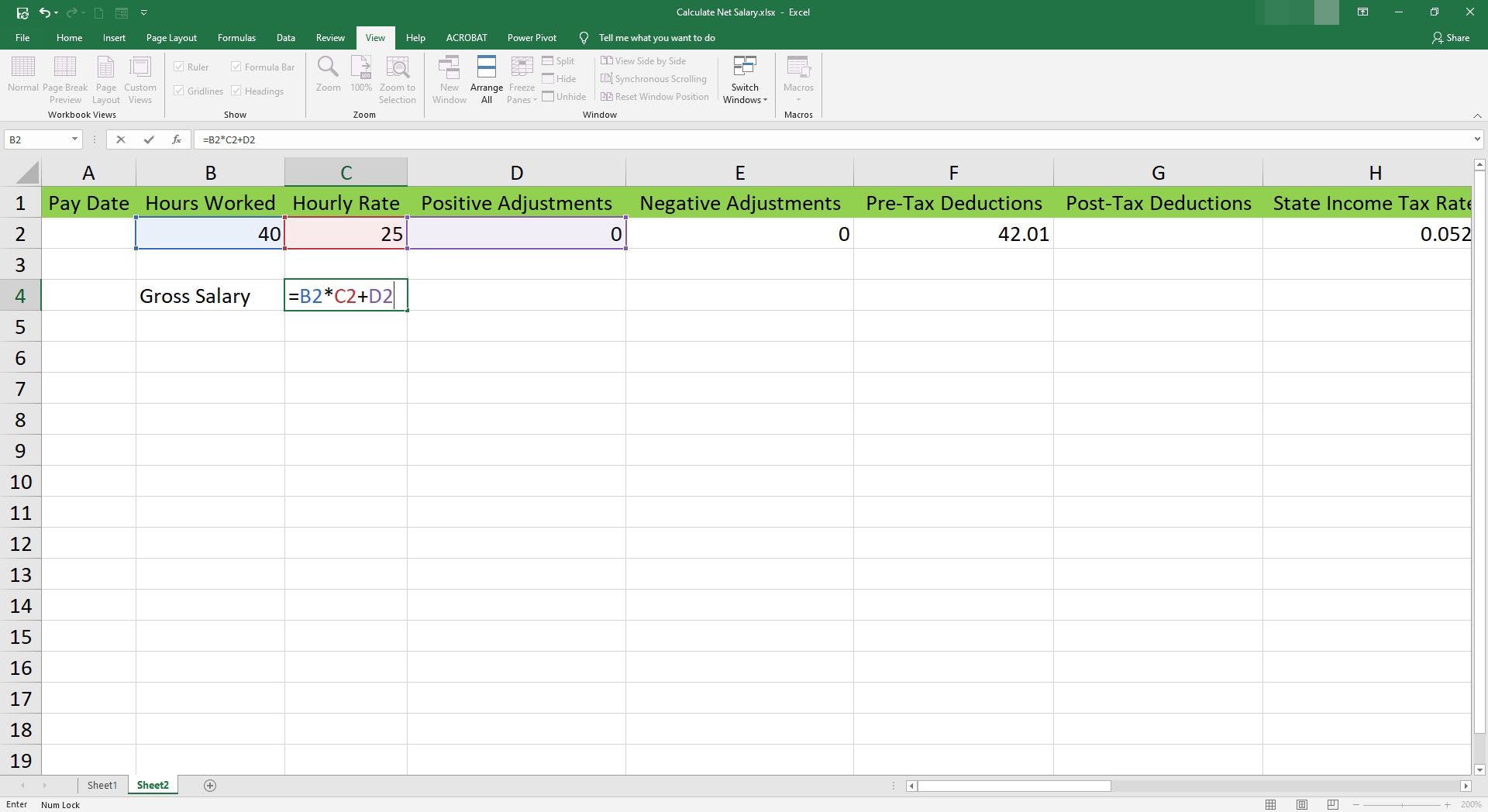
- I Cell B5, stiga på Lön före skatt och tryck Stiga på.
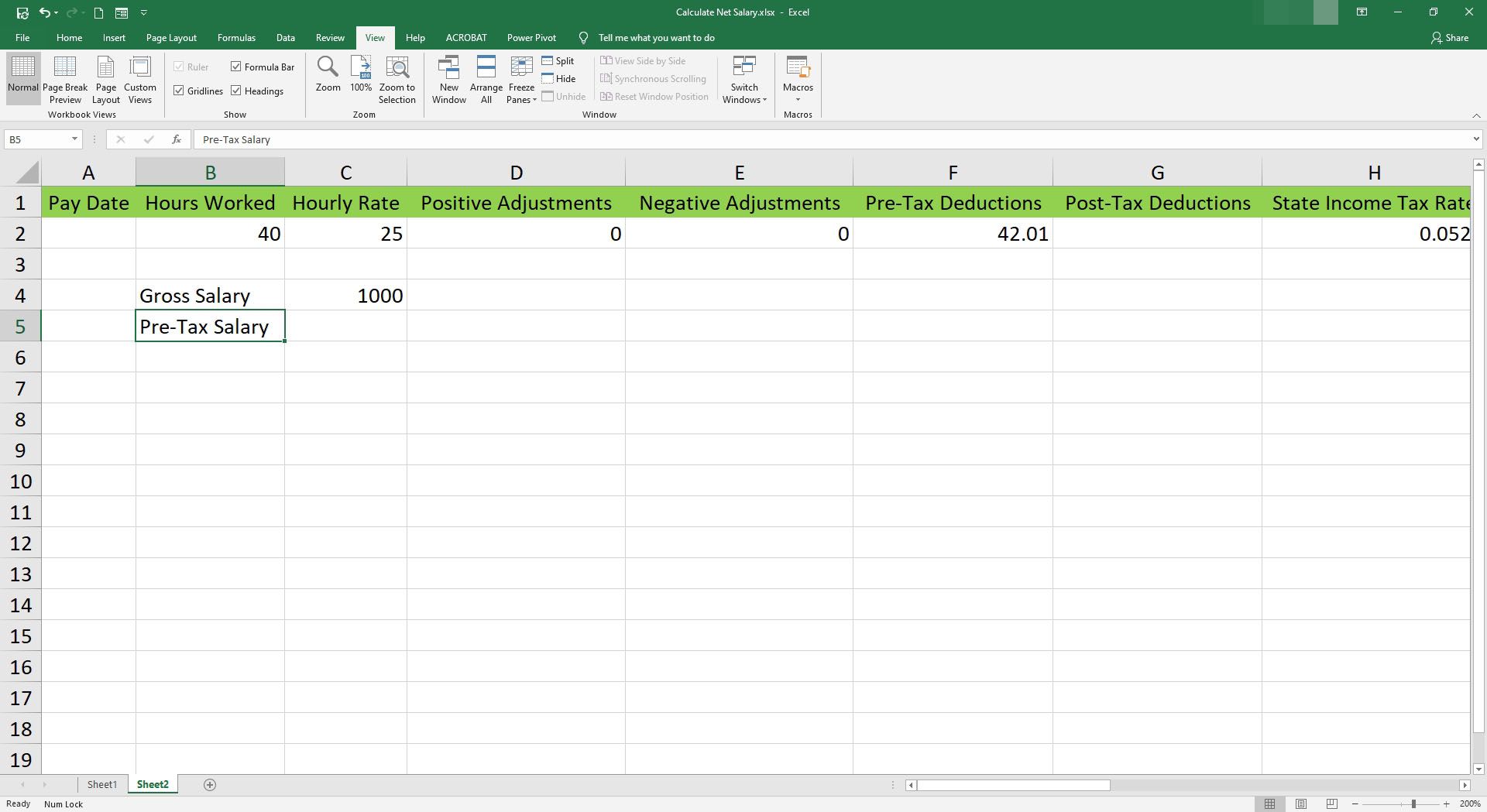
- I Cell C5, stiga på = B2 * C2 + D2- (E2 + F2 + L2) och tryck Stiga på.
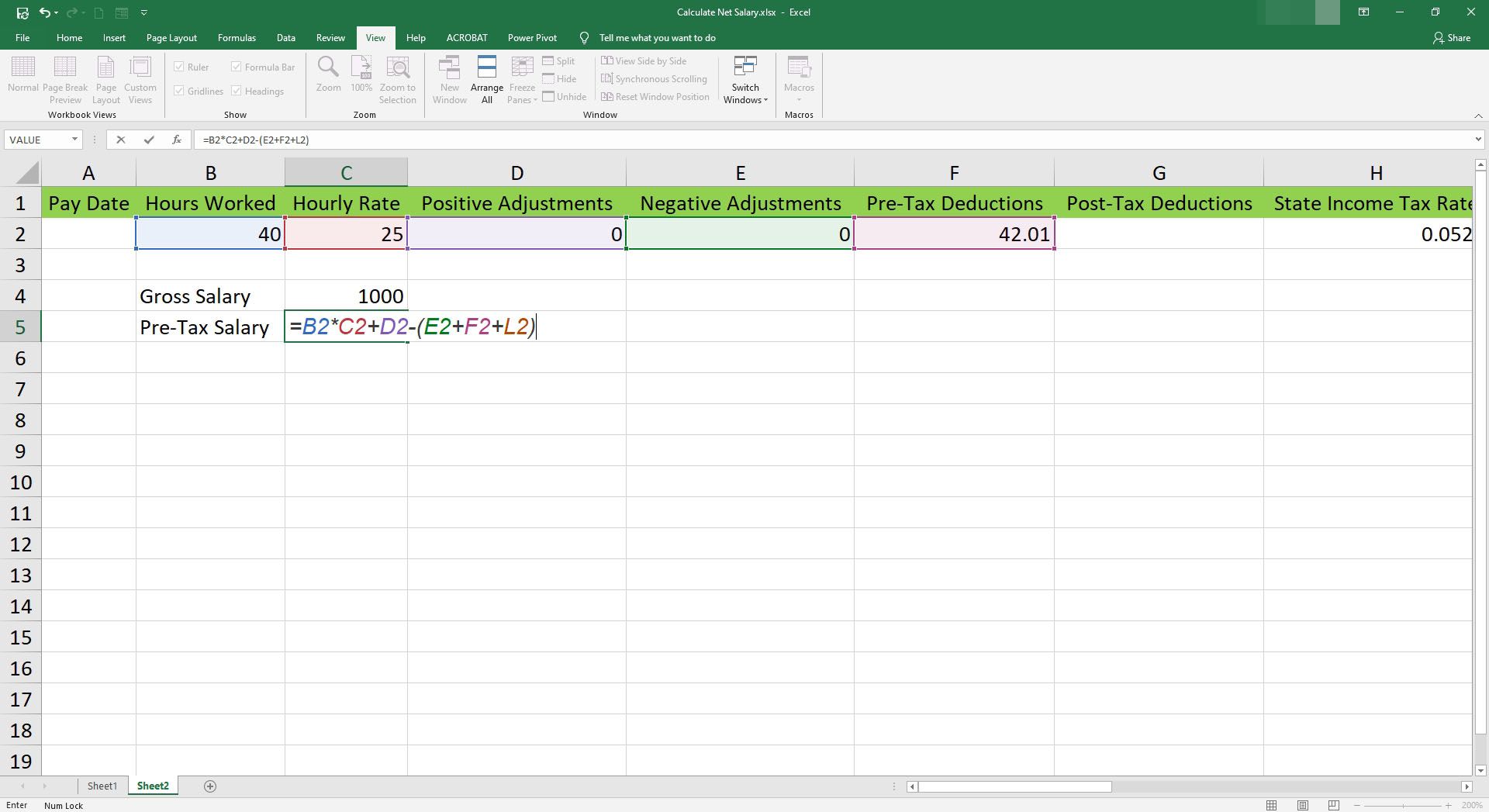
- I Cell B6, stiga på Statliga inkomstskatter och tryck Stiga på.
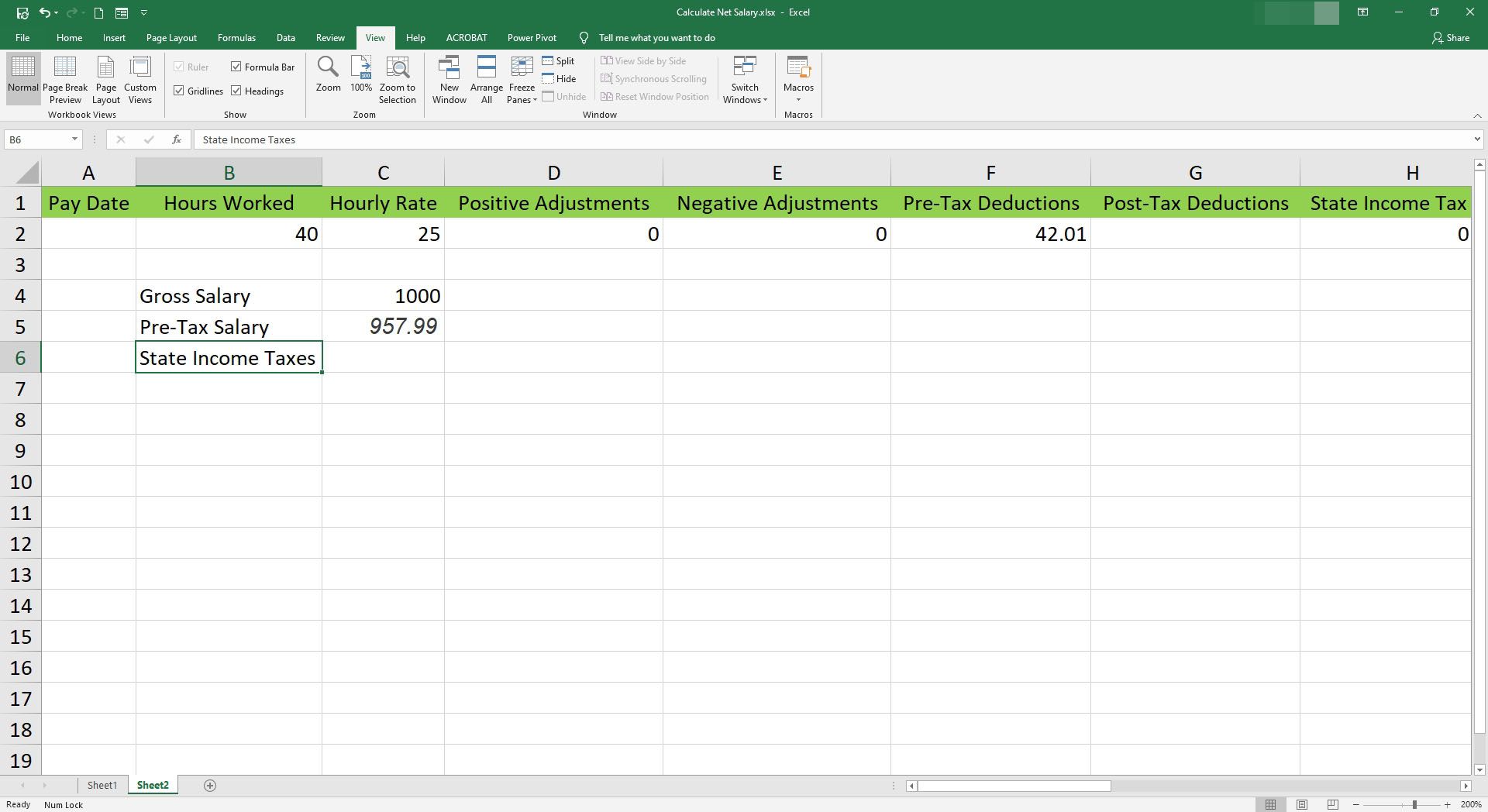
- I Cell C6, stiga på = C5 * H2 och tryck Stiga på.
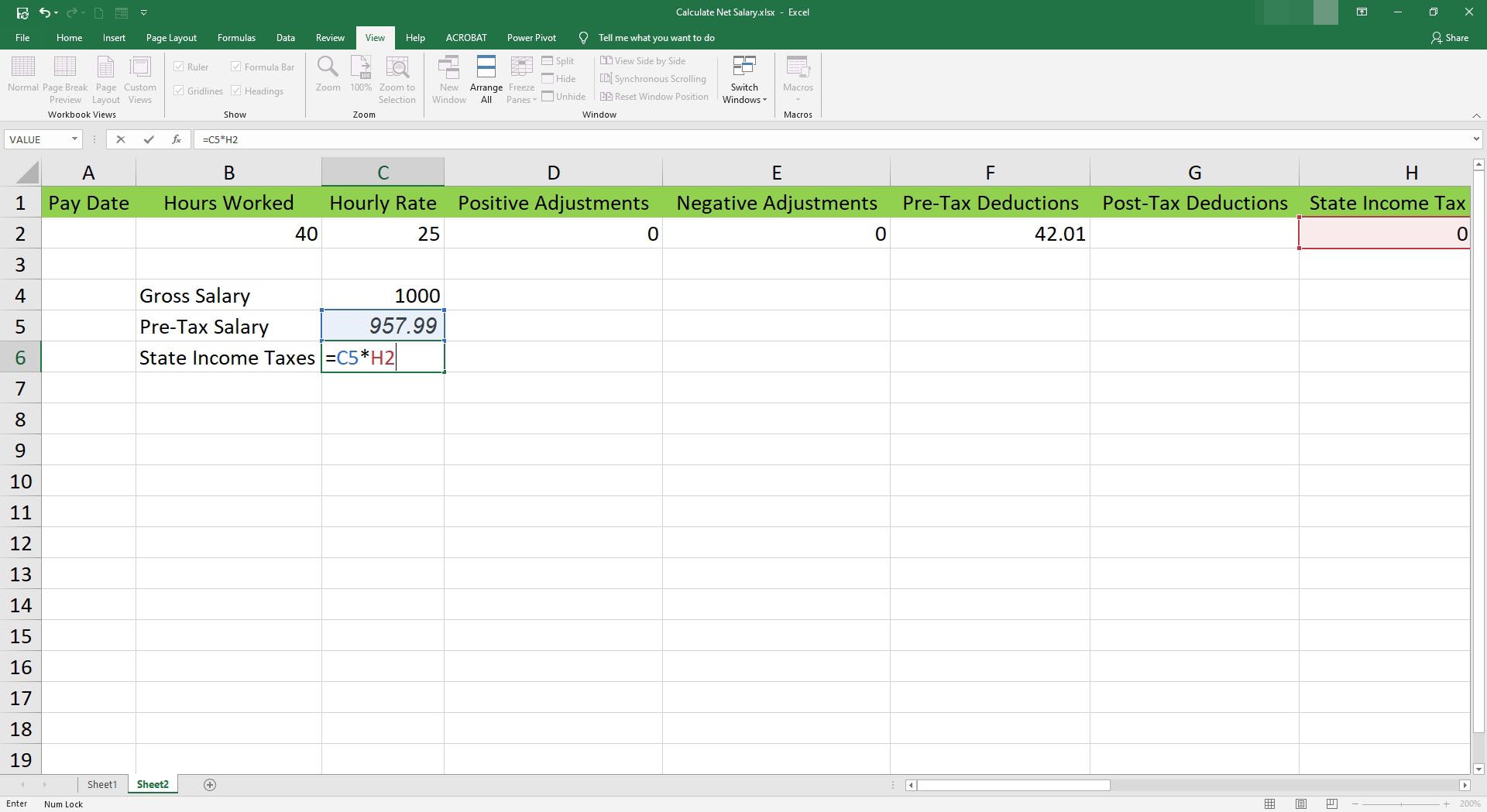
- I Cell B7, stiga på Lokala inkomstskatter och tryck Stiga på.
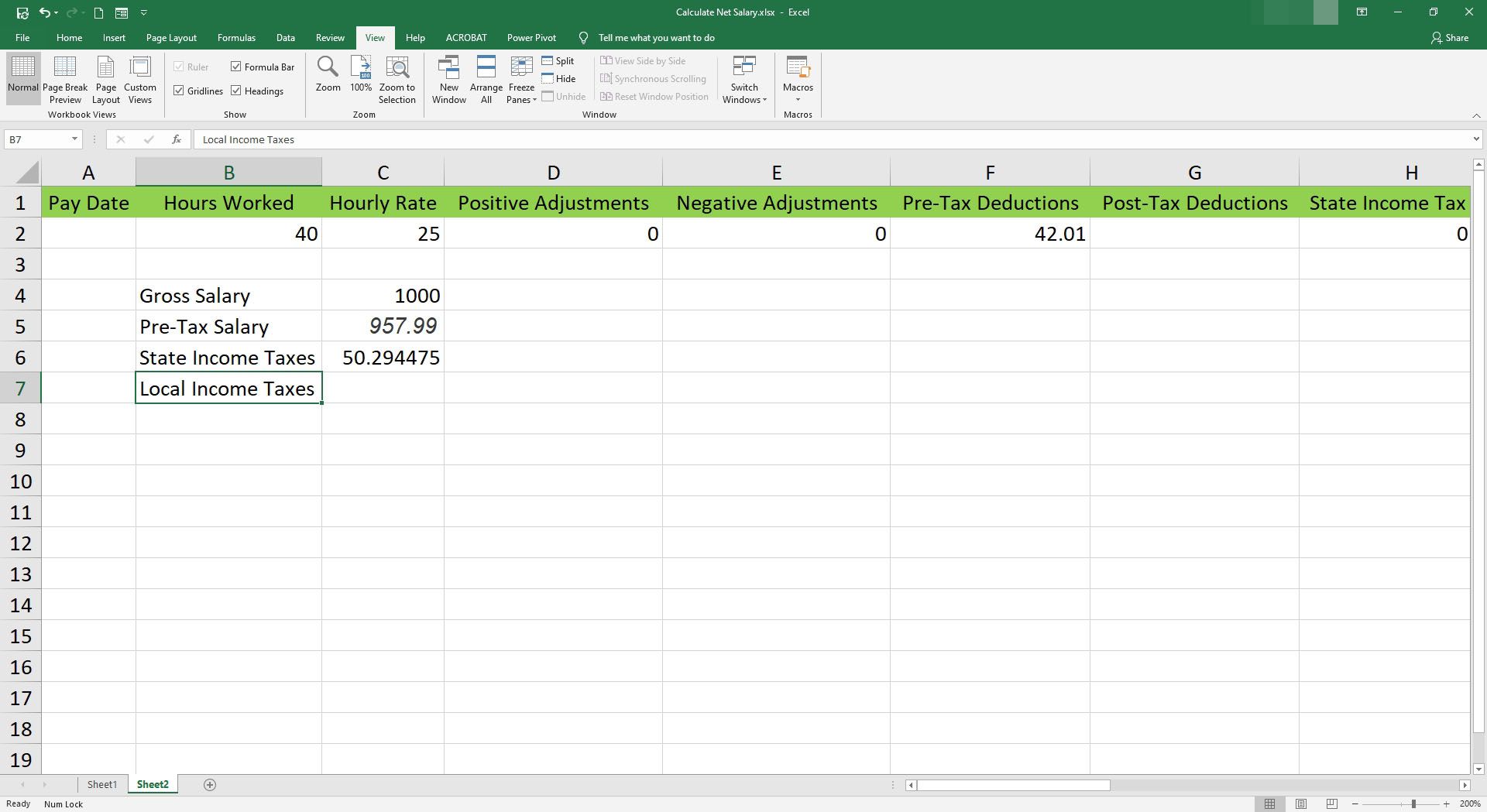
- I Cell C7, stiga på = C5 * I2 och tryck Stiga på.
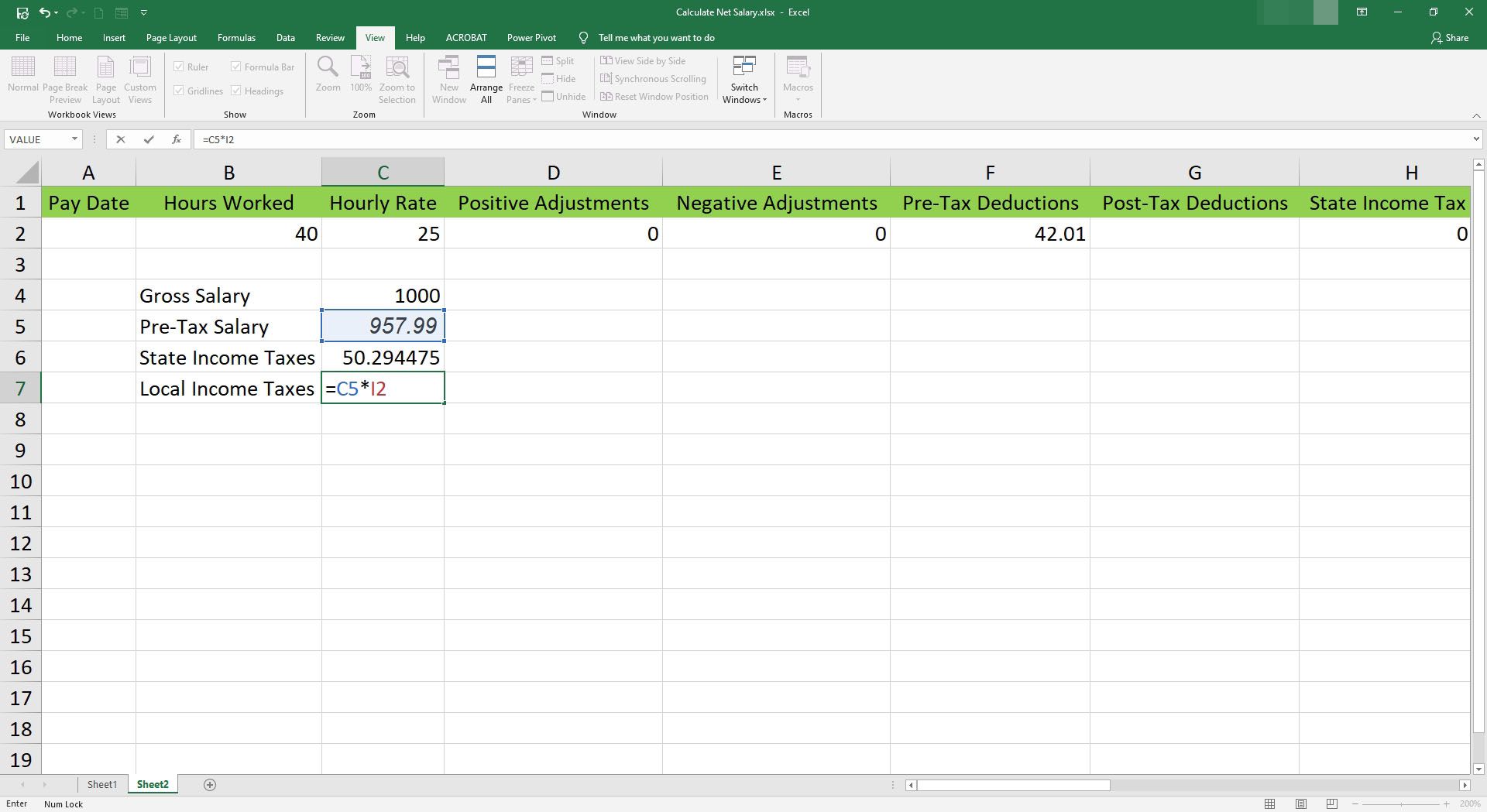
- I Cell B8, stiga på Federal inkomstskatter och tryck Stiga på.
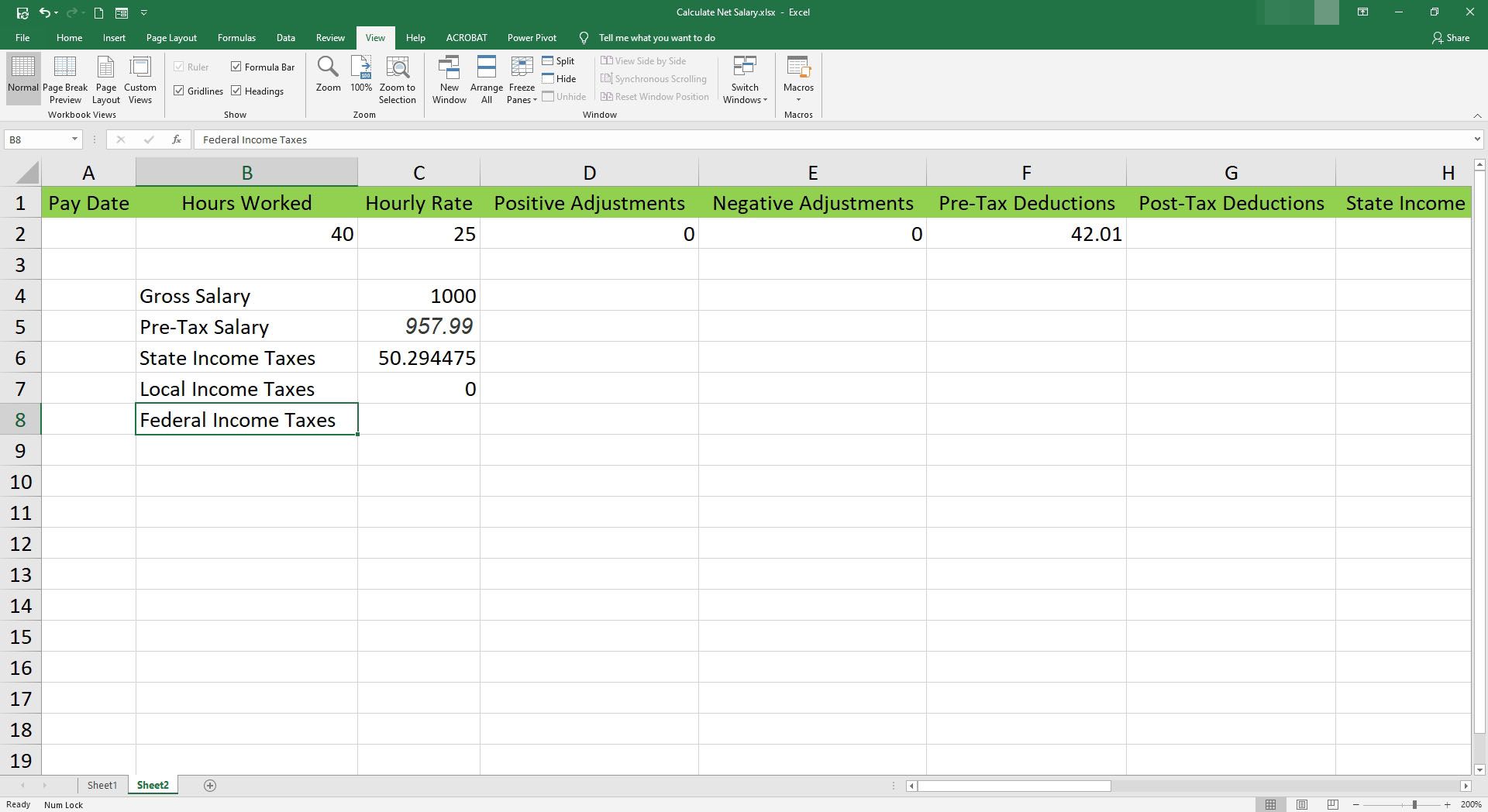
- I Cell C8, stiga på = C5 * J2 och tryck Stiga på.
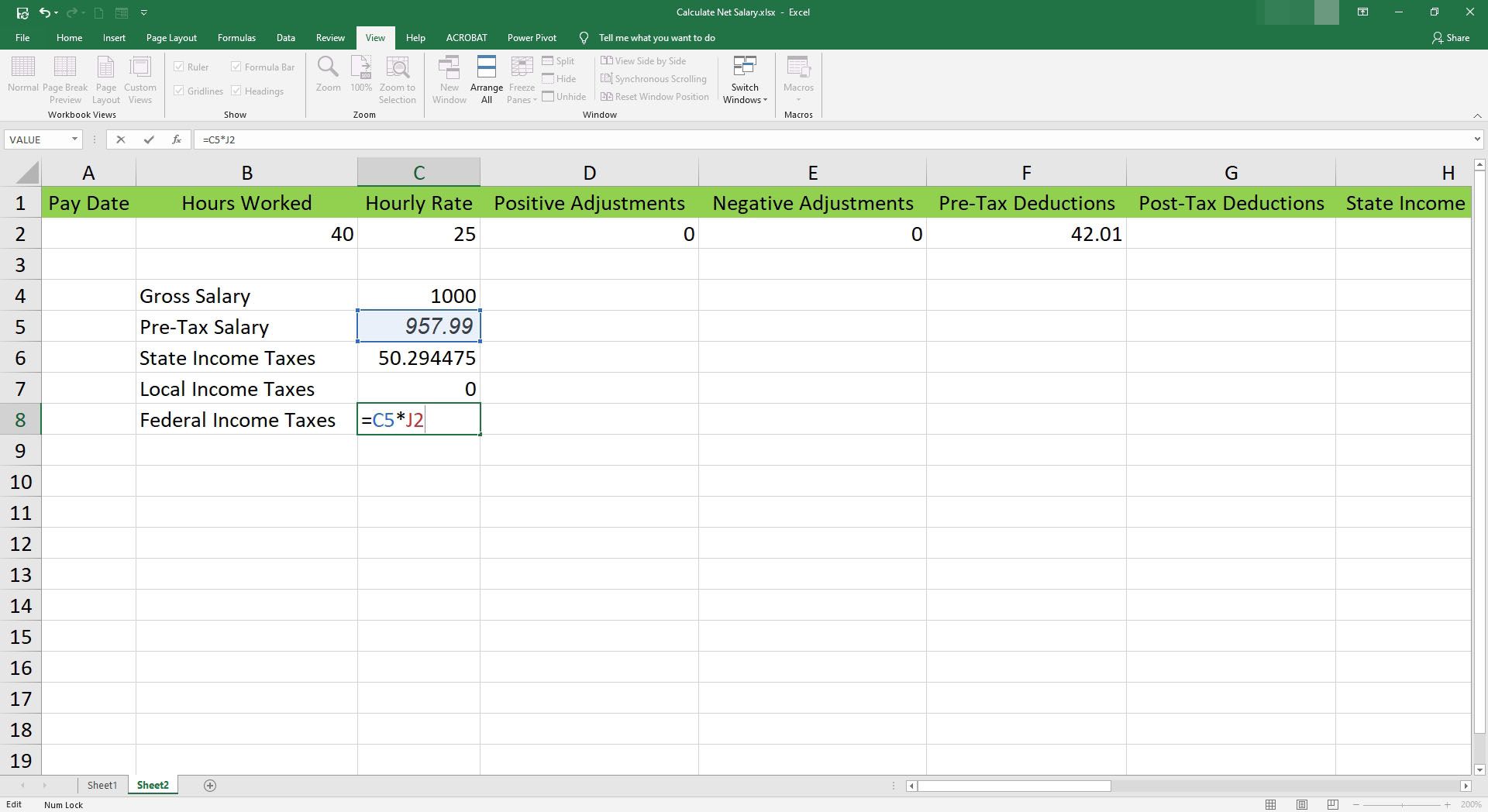
- I Cell B9, stiga på Medicare SS-skatter och tryck Stiga på.
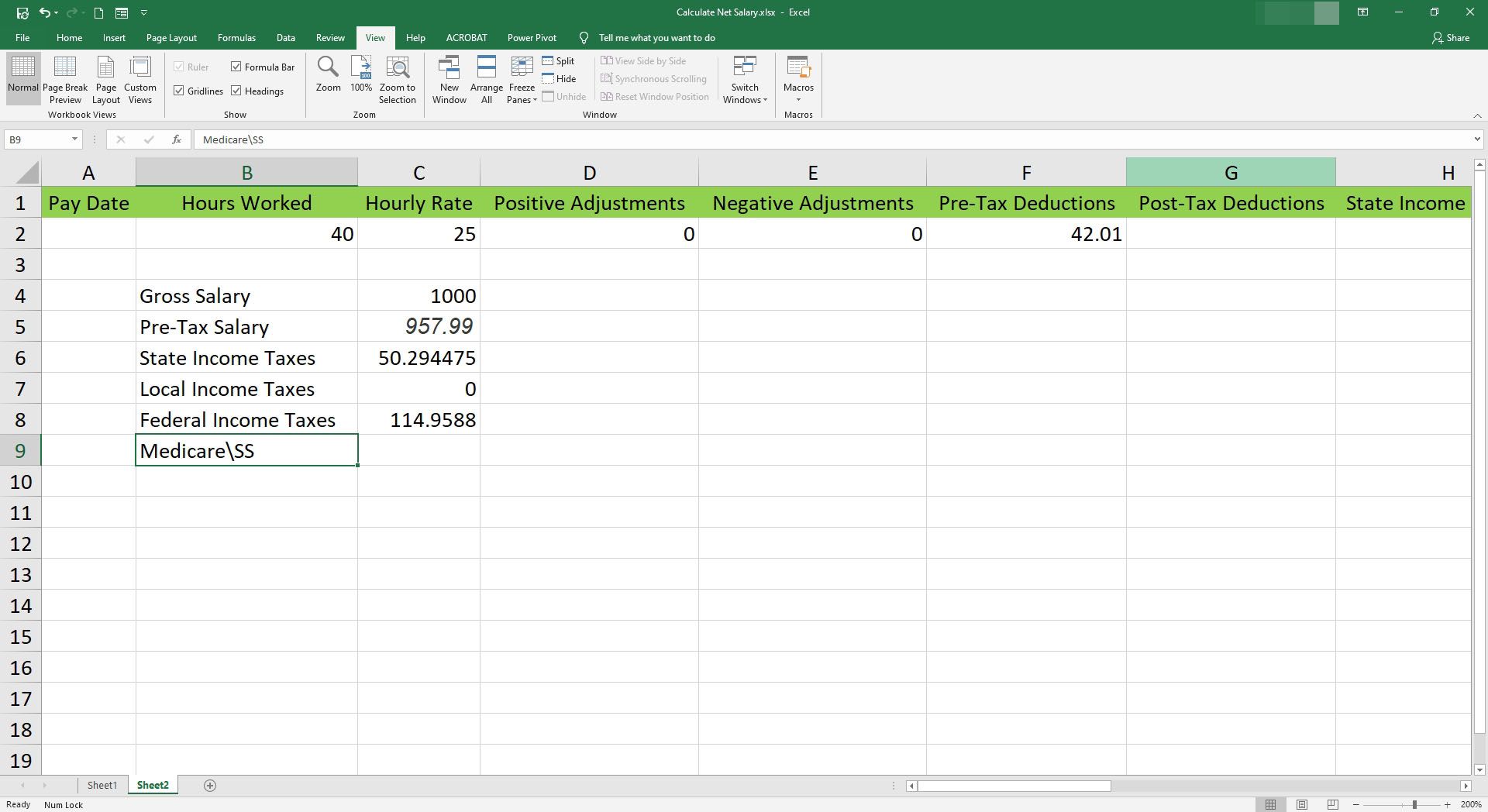
- I Cell C9, stiga på = C5 * K2 och tryck Stiga på.
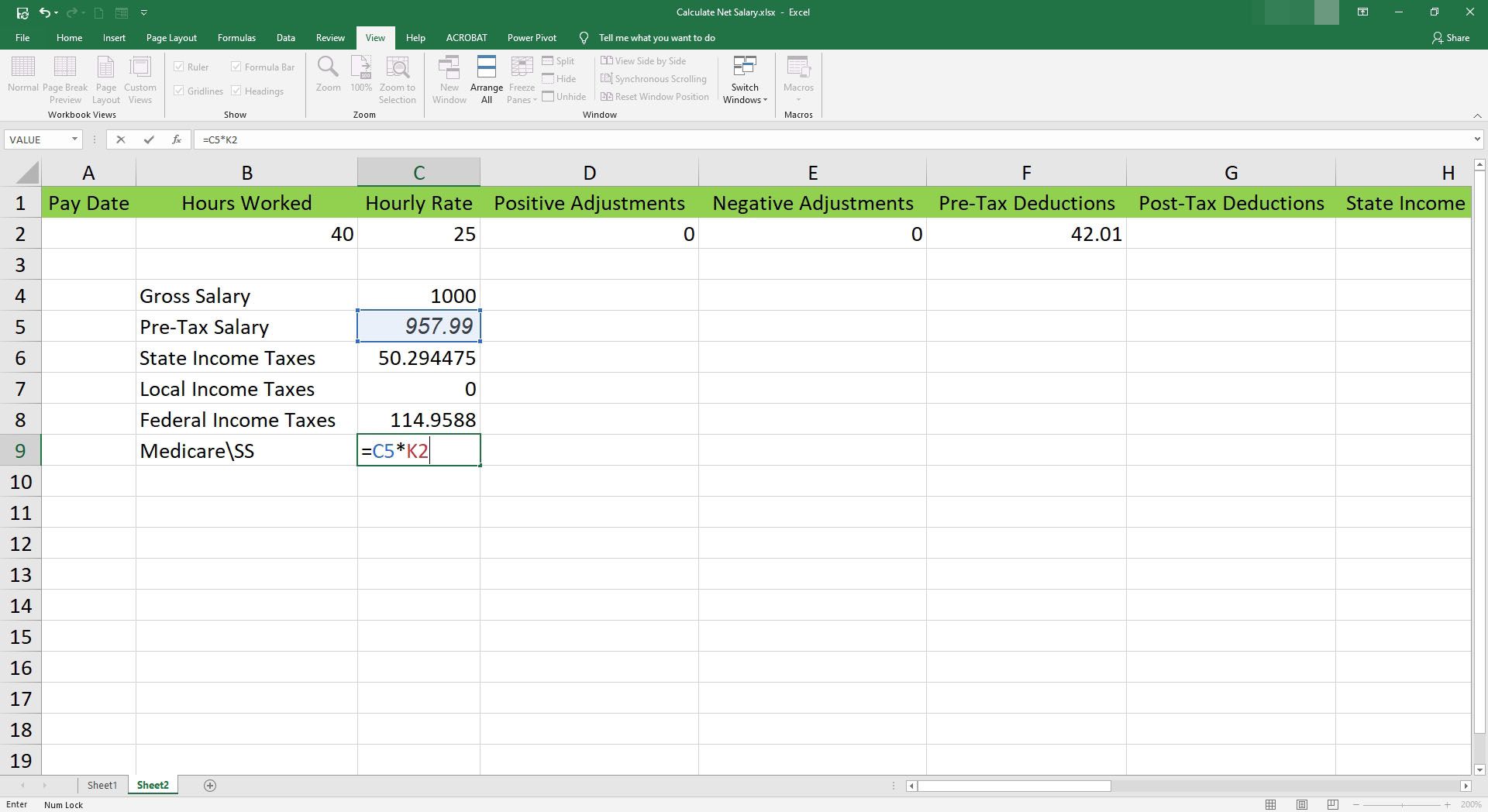
- I Cell B10, stiga på Nettolön och tryck Stiga på.
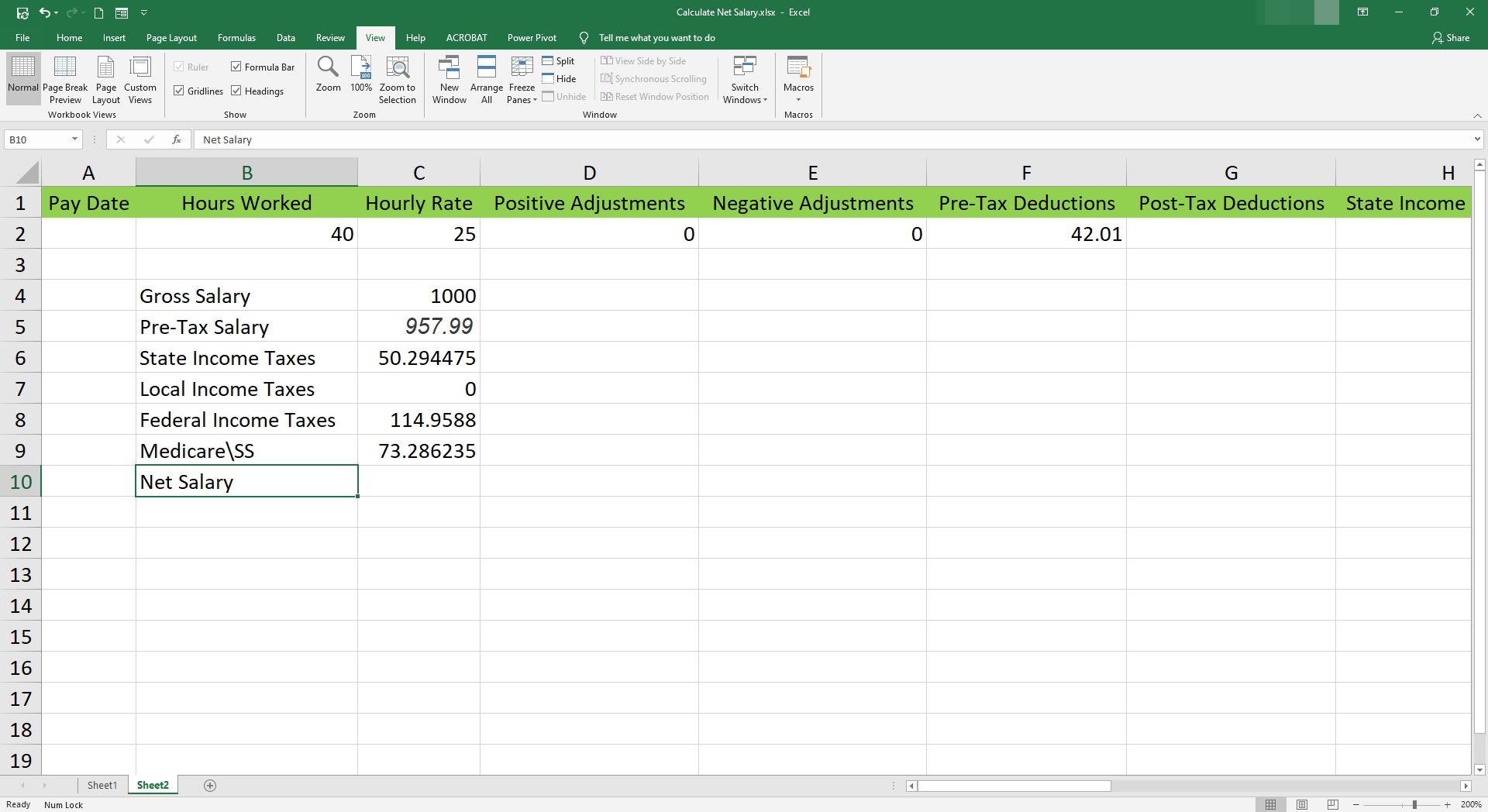
- I Cell C10, stiga på = C5-C6-C7-C8-C9-G2-M2 och tryck Stiga på.
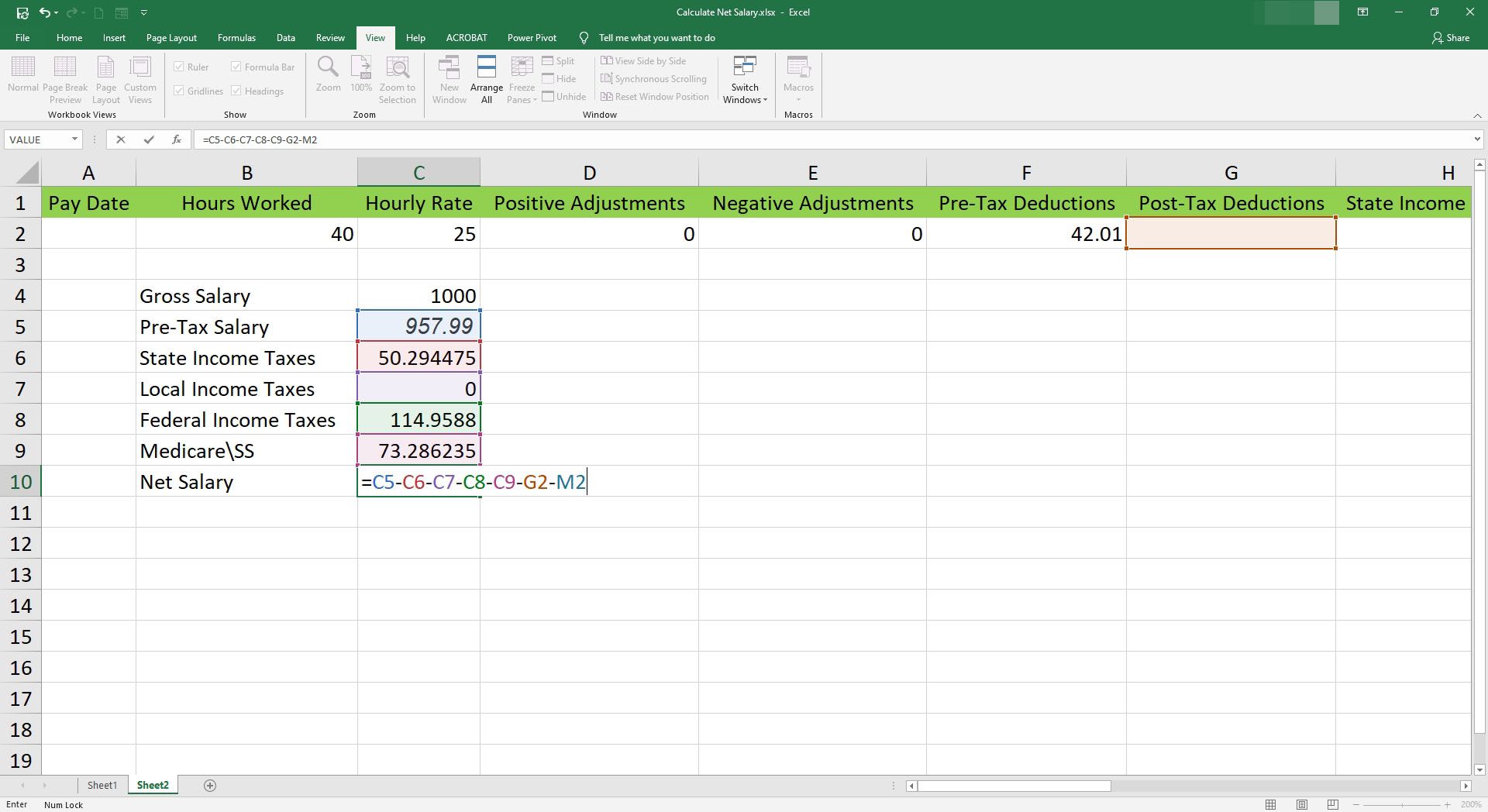
Genom att dela upp formeln i mindre steg kan du enkelt se hur dina skatter och avdrag sammanställs för att generera din nettolön. Hänvisar sedan till varje resultat i den slutliga formeln (i cell C10), kan du snabbt beräkna de slutliga resultaten. Du kanske vill formatera cellerna i valutaformatet och runda till två decimaler för enklare läsning.
Överväganden
Att använda en formel för att beräkna nettolön är vettigt om du försöker approximera din hemlön. Vissa situationer kan dock påverka dina beräkningar negativt:
- Om du får betalt varannan vecka kanske vissa avdrag inte gäller för den tredje lönen under samma månad. Under ett kalenderår finns det 26 löneperioder men 24 kvällar. Vissa avdrag (till exempel sjukförsäkring) kan beräknas endast dra 24 gånger per år.
- Titta på din lönestub för att identifiera vilka avdrag som är före skatt eller efter skatt.
- Vissa avdrag baseras på en procentandel av bruttolönen, till exempel garneringar.